O Tinder não está disponível para Windows Phone. Mas os usuários da plataforma móvel da Microsoftcontam com uma solução alternativa que também não fica devendo nada aos outros sistemas. Trata-se do6Tin, uma excelente opção ao Tinder para Windows Phone. Confira as dicas e veja como usar o aplicativo.
Veja também como excluir a sua conta do Tinder
Passo 1. Ao abrir o aplicativo do 6tin pela primeira vez, será necessário registrar uma conta no Tinder ou fazer login. Para isso, toque em “Connect with Facebook” e digite os dados da sua conta do Facebook;
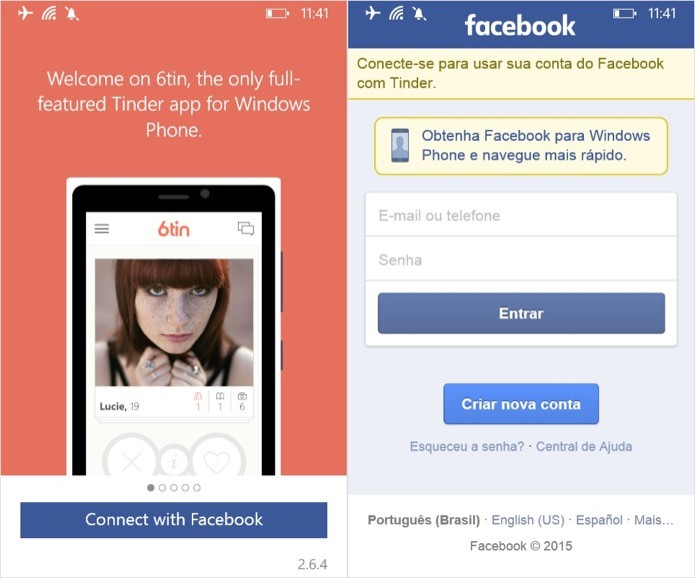 Iniciando o 6Tin pela primeira vez (Foto: Reprodução/Helito Bijora)
Iniciando o 6Tin pela primeira vez (Foto: Reprodução/Helito Bijora) Passo 2. Em seguida, toque em “allow the use of my position”, para permitir que o app use a sua localização para encontrar pessoas próximas, e aguarde até que a lista de usuários apareça. O 6Tin usa a mesma metodologia do Tinder: para curtir, deslize o card para a direita, e, para recusar, arraste para a esquerda;
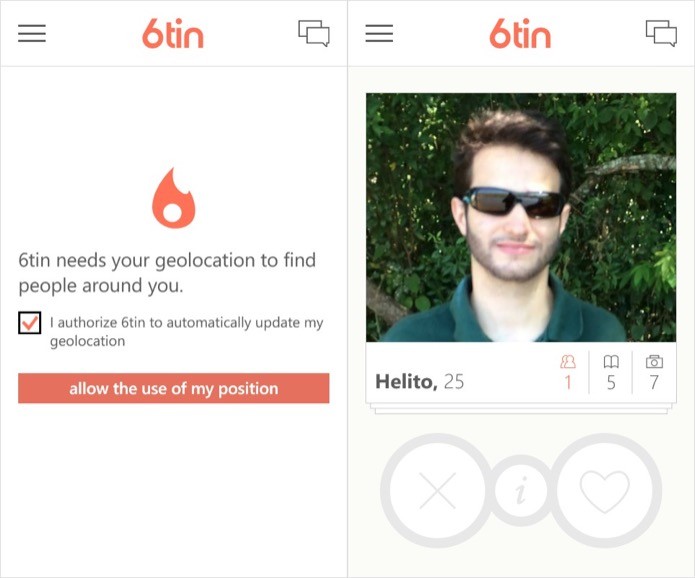 Permita que o app use a sua localização (Foto: Reprodução/Helito Bijora)
Permita que o app use a sua localização (Foto: Reprodução/Helito Bijora) Passo 3. Caso queira ver mais detalhes sobre a pessoa, toque sobre a foto. O perfil será aberto e você poderá visualizar mais fotos, assim como ver os interesses em comum, descrição e distância. Use os ícones do “X” e do coração, no canto superior direito da tela, caso queira curtir ou recusar;
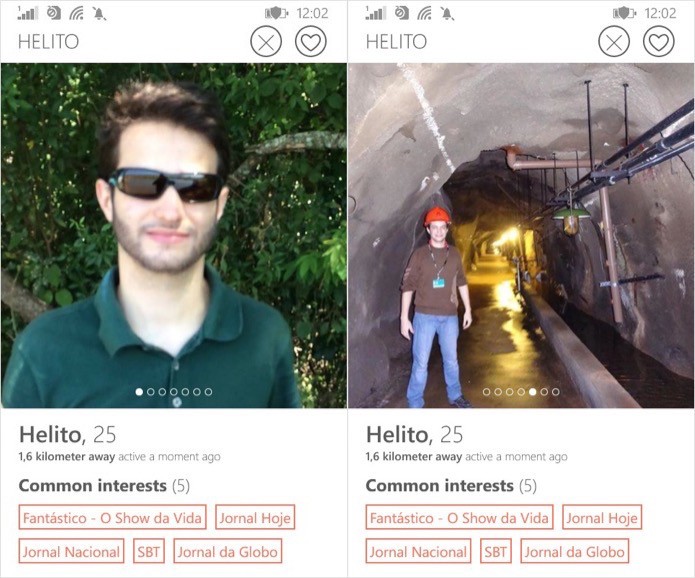 Visualizando perfil completo (Foto: Reprodução/Helito Bijora)
Visualizando perfil completo (Foto: Reprodução/Helito Bijora) Passo 4. Ao dar ‘match’ com alguém, você poderá trocar mensagens com a pessoa. Para isso, na tela principal do app, toque sobre o botão localizado no canto superior direito da tela ou deslize-a para a esquerda. A lista de curtidas correspondidas será carregada;
 Acessando o bate-papo com pessoas combinadas (Foto: Reprodução/Helito Bijora)
Acessando o bate-papo com pessoas combinadas (Foto: Reprodução/Helito Bijora) Passo 5. Toque sobre o nome da pessoa, para abrir o bate-papo. Toque sobre o botão “…”, no canto inferior direito da tela, para ‘descombinar’ com a pessoa (“unmatch this person”) ou reportá-la ao Tinder (“report”);
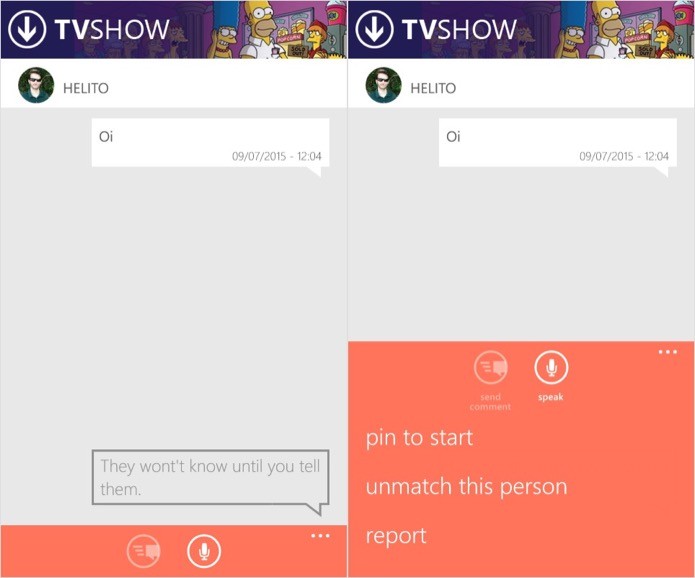 Acessando o bate-papo com pessoas combinadas (Foto: Reprodução/Helito Bijora)
Acessando o bate-papo com pessoas combinadas (Foto: Reprodução/Helito Bijora) Passo 6. Caso queira atualizar suas fotos, descrição e outros detalhes, volte à tela principal do 6Tin e toque sobre o botão localizado no canto superior esquerdo da tela. Em seguida, toque sobre “Profile”, para visualizar o seu perfil;
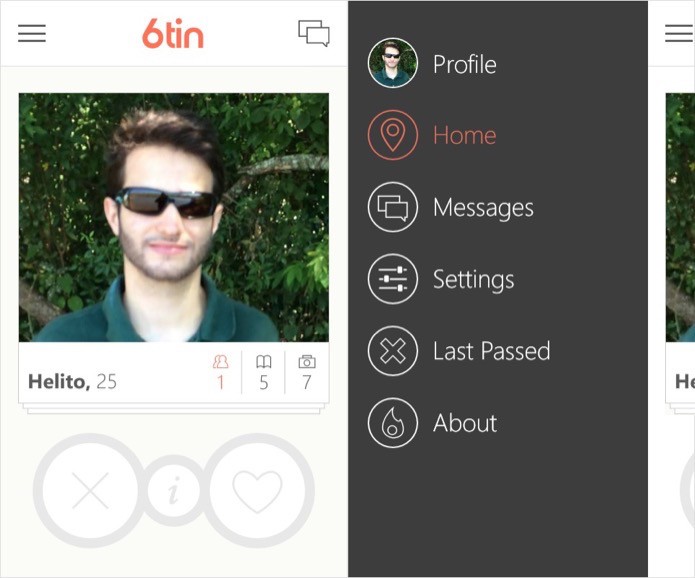 Abra o menu principal do aplicativo para acessar o perfil (Foto: Reprodução/Helito Bijora)
Abra o menu principal do aplicativo para acessar o perfil (Foto: Reprodução/Helito Bijora) Passo 7. Toque sobre o ícone do lápis, no canto superior direito da tela, para editar a sua conta. Em seguida, faça as alterações desejadas. Basta voltar à tela anterior para salvá-las;
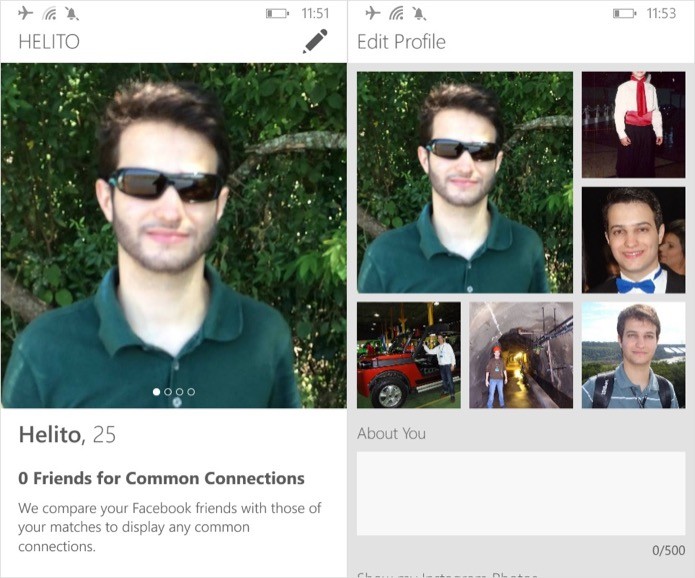 Editando o perfil do Tinder (Foto: Reprodução/Helito Bijora)
Editando o perfil do Tinder (Foto: Reprodução/Helito Bijora) Passo 8. Você também pode ajustar as configurações de descoberta do Tinder, como idade e gênero desejado, e distância máxima. Para isso, volte ao menu do aplicativo (sexto passo) e toque em “Settings”. Após fazer os ajustes, volte à tela anterior para salvar.
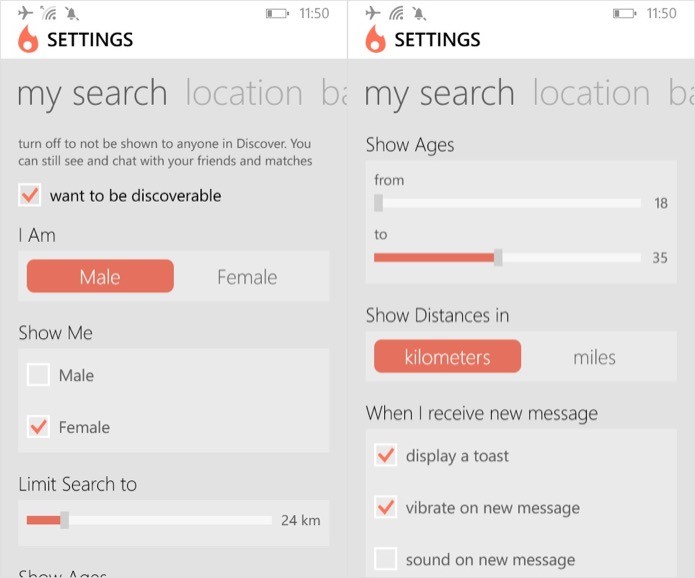 Ajustando opções de descoberta (Foto: Reprodução/Helito Bijora)
Ajustando opções de descoberta (Foto: Reprodução/Helito Bijora) Pronto. Com essas dicas, você poderá usar o Tinder com, praticamente, todos os recursos do aplicativo oficial em um celular com Windows Phone.



